手作りのぬくもりを大切に、あなたの常識を揺さぶる丁寧に仕上げた記事をお楽しみください。
最終更新:2024年10月20日
あなたはまだ、手動でスプレッドシートを管理しているのですか? 実は私もかつてはそうでした。データが増えるたびに迷子になり、必要な情報を探し出すのに毎回大騒ぎ。自分の時間がどんどん消えていく感覚、本当に辛いですよね。でも、Obsidianを使った瞬間、その無駄な苦労から解放されました。単なるメモ帳以上に、あらゆる情報を一元管理できる強力なデータベースツールとして使えるんです。
 |
| Obsidianのデータベースとスプレッドシート機能 |
もし、あなたがまだExcelやGoogle Sheetsに頼っているなら、なぜObsidianに切り替えるべきか、考えてみてください。この記事では、その理由を体験を交えて徹底解説します。Obsidianを使わないことで、膨大な時間を費やしながら、非効率な管理でストレスを溜め、最終的には大事な情報を見逃す恐怖がつきまといます。
こちらは読まれましたか? Obsidianでチームプロジェクトを成功させる5つの秘訣
Obsidianのデータベースとスプレッドシート機能を徹底解説
Obsidianは、シンプルで柔軟なメモ管理ツールとして、世界中のユーザーに愛用されています。特に、データベースやスプレッドシートのように情報を整理・管理する機能が注目されています。
この記事では、Obsidianを使ってデータベースやスプレッドシートのような情報管理をどのように実現するのか、そしてその応用例や実践的な活用方法を詳しく解説します。
Obsidianでデータベースを作るメリット
まず、Obsidianをデータベースとして活用するメリットについて考えてみましょう。
1. 柔軟なリンク機能を活用できる
Obsidianの強みは、メモ同士を相互にリンクさせる機能です。これにより、単なるメモアプリ以上の役割を果たします。例えば、顧客データやプロジェクトの進行状況を個々のノートに記録し、関連する項目をリンクすることで、情報のネットワークが自動的に構築されます。
2. データベース的な情報整理が可能
Obsidianは、バックリンクやタグ機能を活用することで、情報を階層化し、容易に参照できる形に整理できます。データが増えても、効率的に管理するための柔軟性を持っている点は、他のメモアプリにはない大きな魅力です。
3. プラグインを利用して機能を拡張できる
Obsidianには、数多くのユーザーコミュニティが開発したプラグインが存在します。中でも「Dataview」というプラグインを使えば、Obsidian内のメモをデータベースのように扱い、クエリ機能を使って特定の条件に合致する情報を瞬時に取り出すことができます。
データベース機能を活かした実用例
次に、Obsidianのデータベース的な機能を具体的にどのように活用できるか、いくつかの例を見ていきます。
1. ノートをリンクして情報をまとめる
例えば、プロジェクト管理において各タスクをノートとして作成し、それらを一つの「プロジェクトノート」にリンクさせることで、全体の進捗状況が一目で把握できます。また、各タスクに関連するメモや資料をリンクさせることで、すぐにアクセスできるようにしておくと便利です。
2. クエリを使った高度な管理
Dataviewを使うと、特定の条件に基づいてノートをフィルタリングすることができます。例えば、期限が近いタスクを表示したり、タグによってノートをグルーピングしたりすることで、効率的な管理が可能です。
3. 顧客管理システムの構築
企業でObsidianを使う場合、顧客情報を管理するためのシステムを構築することも考えられます。各顧客に関する情報(連絡先、契約内容、プロジェクトの進捗など)をノートに記録し、関連するノートをリンクさせることで、顧客に対する対応状況を可視化できます。
プラグイン「Dataview」を使ったデータベース管理
ここでは、Dataviewプラグインの具体的な使い方とその利点について説明します。
Dataviewの基本的な使い方 Dataviewは、Obsidian内のメモをクエリ形式で表示するためのプラグインです。これを使えば、特定の条件に一致するメモを自動でリスト化したり、表形式で整理したりできます。例えば、次のようなクエリを使うと、特定のタグが付いたノートだけを抽出することが可能です。
table date, status
from "Projects"
where contains(tags, "urgent")
表形式でのデータ管理 Dataviewでは、メモのメタデータ(例えば、作成日やタグなど)を表形式で表示することができます。これにより、ノートの進行状況や、必要な情報を視覚的に把握できるようになります。
Obsidianをスプレッドシートとして使う方法
Obsidianには、スプレッドシート機能もあります。特に、情報を表形式で整理するための機能が充実しています。ここでは、Obsidianをスプレッドシートとして使う方法について説明します。
1. 「Obsidian Spreadsheet」の使い方
Obsidianで表を作成する方法はシンプルです。Markdown形式を使うことで、すぐに表を作ることができます。例えば、次のようなコードを使えば、簡単な表を作成できます。
| 名前 | 役職 | 連絡先 |
| ---- | ---- | ---- |
| 田中 | マネージャー | 080-1234-5678 |
| 鈴木 | 開発者 | 080-8765-4321 |
2. 書式設定と視覚的整理
Markdownを使った表はシンプルでありながら、データの整理には効果的です。さらに、「Advanced Tables」などのプラグインを使うと、表の編集がより直感的になります。例えば、セルの結合や列の追加など、よりスプレッドシートに近い操作が可能です。
スプレッドシート機能を使った効果的なデータ管理
スプレッドシート機能を使えば、簡単な予算管理やタスク管理もObsidian内で実現可能です。たとえば、次のように予算を管理する表を作成できます。
| 月 | 収入 | 支出 | 残高 |
| ---- | ---- | ---- | ---- |
| 1月 | 300,000円 | 200,000円 | 100,000円 |
| 2月 | 350,000円 | 180,000円 | 170,000円 |
さらに、CSVファイルをインポートして外部データを取り込むこともできます。これにより、ExcelやGoogle Sheetsで管理していたデータをObsidianに集約し、すべての情報を一元管理できます。
他のツールとの連携
Obsidianを使っていても、ExcelやGoogle Sheetsとの連携が必要な場合もあります。Obsidianには、CSV形式でデータをエクスポートする機能があるため、他のツールとのデータ連携が容易です。
ExcelやGoogle Sheetsとのデータ連携
例えば、Excelで作成した表をCSV形式で保存し、Obsidianにインポートすれば、データの一元管理が可能です。逆に、Obsidianで管理しているデータをCSVとしてエクスポートし、Excelで集計・分析することも簡単です。
Obsidianのデータベース機能を強化するヒント
最後に、Obsidianでのデータベース機能をさらに強化するためのヒントをいくつか紹介します。
1. テンプレートの活用
頻繁に使うノートのフォーマットをテンプレート化しておくと、毎回同じ構造のノートを簡単に作成できます。例えば、プロジェクト管理用のテンプレートを作成し、新しいプロジェクトごとにそれを複製すれば、情報の整理がスムーズになります。
2. クエリの自動化
Dataviewクエリを使って、特定の条件に一致するノートを自動でリスト化することができます。これにより、タスクの進捗状況や、期限が近いものを自動的に管理できます。
まとめ
Obsidianは、メモ管理ツールとしての枠を超え、データベースやスプレッドシートとしても活用できる非常に柔軟なツールです。Dataviewなどのプラグインを使うことで、情報の整理・管理が格段に効率化されます。この記事を参考に、ぜひObsidianでのデータ管理をさらにレベルアップさせてください。
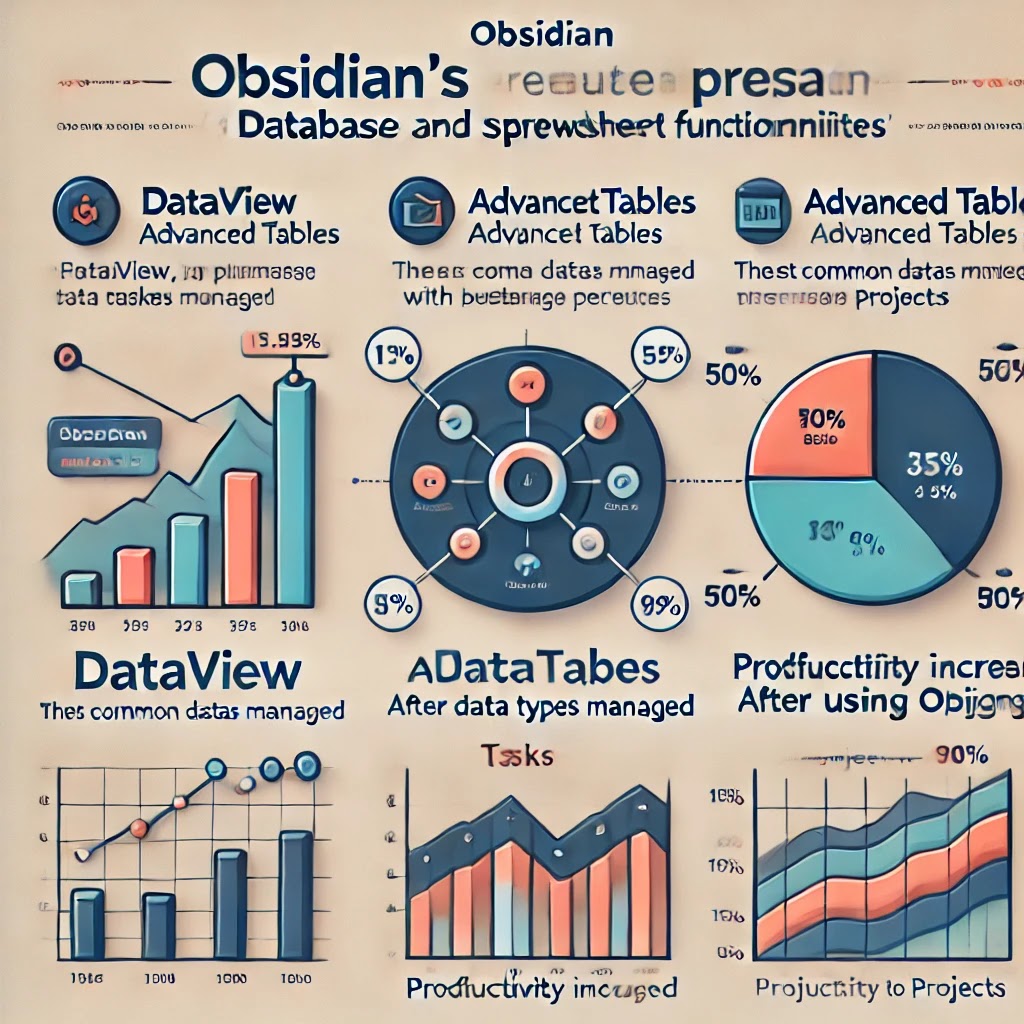 |
| このインフォグラフィックは、Obsidianのデータベースとスプレッドシート機能を理解し、活用するための重要な情報を視覚的に整理したものです。 |
Obsidianのデータベースとスプレッドシート機能の主なプラグイン比較表
以下の一覧表では、Obsidianで使えるデータベースやスプレッドシート機能を強化する主要なプラグインの特徴を比較しています。
| プラグイン名 | 主な機能 | 使いやすさ | 利用例 | 特徴 |
|---|---|---|---|---|
| Dataview | クエリ、データベース作成 | 中 | データの自動抽出・整理 | 高度なカスタマイズが可能 |
| Advanced Tables | 表作成、編集 | 高 | 簡単なスプレッドシート代替 | 視覚的で使いやすいUI |
| Calendar | カレンダー表示、日付管理 | 中 | タスクや予定の管理 | スケジュール管理に最適 |
| Kanban | カンバンボード形式のタスク管理 | 中 | プロジェクト進行状況の視覚化 | 視覚的なプロジェクト管理に優れている |
| Spreadsheet | シンプルなスプレッドシート機能 | 低 | 基本的な表計算と整理 | 表を作成するのに最適だが機能は限定的 |
この表は、各プラグインの特徴を一目で把握し、Obsidianでどの機能が最も役立つかを選ぶ際の参考になります。
Obsidianのデータベースとスプレッドシート機能を「思考のエンジン」に変える方法
あなたの情報管理方法が、まるで埃まみれの古いエンジンのように鈍くなっていませんか? Obsidianを使えば、そのエンジンを磨き、スムーズに回転させることができます。
--小休止:お知らせとお願い--
この記事が少しでもお役に立てば幸いです。
当サイトは、専門知識を持つ著者達が、独自の視点で価値ある情報と体験を提供しています。再訪問とブックマークをぜひお願いします。
このサイトが気に入ったら、応援ボタンを押してください!😊
あなたの応援がサイト運営の励みになります。
ここでは、単なるメモツールとしての使い方を超え、あなたの頭脳にスピードと精度を与えるための全く新しい視点を提供します。
未来はこう変わる:スピーディーな情報アクセスの実現
Obsidianを最大限に活用すれば、何日もかかる情報整理や検索が数分で完了します。データが一瞬で浮かび上がり、あたかも未来の情報処理を先取りしたかのような体験ができます。Obsidianがあなたに提供するのは、情報のカオスを秩序に変える力です。
思考を可視化するツールとしてのObsidian
私たちの頭の中は、よく迷路のように例えられますよね。考え事やタスクが多すぎて、どこに何があるのか分からなくなる。でも、Obsidianを「思考の可視化ツール」として使えば、複雑な情報をシンプルに整理し、瞬時にアクセスできる構造を作れます。
例えば、膨大なプロジェクトメモの中で、過去にした重要な決定や会議のメモを探すのに時間がかかることはありませんか? Obsidianでノートをリンクさせることで、思考のネットワークを構築し、すべてのアイデアやタスクを整理することが可能になります。
これを、スプレッドシート的な視点ではなく、「マインドマップ」的に捉えるのです。各ノートがあなたの思考の一つ一つを表し、リンクによってその関係性を強化していく。この手法は、特に創造的なプロジェクトや複雑なタスクを進める際に有効です。
思考のフローを「ノートグラフ」で可視化する
Obsidianの「ノートグラフ」機能は、単なるビジュアルツールではありません。頭の中の繋がりをそのまま映し出し、どのアイデアが中心で、どれが孤立しているかを一目で把握できます。この機能を使うと、タスクの優先順位をつけたり、未解決の問題にフォーカスすることができます。まさに、情報の渋滞を一掃するための道路地図のような役割を果たします。
マニュアル作業を自動化する「カスタムスクリプト」の力
手動でデータを整理していて、何度も繰り返す単調な作業にイライラしたことはありませんか?
Obsidianではカスタムスクリプトを導入することで、反復作業を自動化し、効率化を劇的に向上させることができます。例えば、Dataviewプラグインのスクリプトを使って、特定のタグやメタデータに基づいて自動的にレポートを生成することが可能です。これにより、スプレッドシートでの手動作業に比べ、時間を大幅に節約できます。
Obsidianが「スマートノート」を実現する時代
スプレッドシートが持つ最大の欠点は、情報が「固定」されてしまう点です。Obsidianでは、ノート自体が進化していく「スマートノート」として活用できます。すべての情報がリンクされ、必要に応じて常に最新の情報にアクセスできる状態を維持できるからです。
たとえば、私は以前、日常的なタスク管理をスプレッドシートで行っていました。しかし、タスクが増えるたびに更新作業が面倒になり、気づいたら放置してしまうことも。そこでObsidianに切り替え、Dataviewを使って自動的にタスクを抽出・整理するように設定しました。その結果、ストレスフリーでタスク管理ができるようになり、仕事の効率が大幅に向上しました。
Obsidianのプラグインで「次世代の情報整理」を始めよう
従来のスプレッドシートでは、どうしても限界がある情報管理。ここで活躍するのがObsidianの強力なプラグインです。「Calendar」や「Kanban」プラグインを活用すれば、データベースとしての役割を超えて、情報を直感的に管理できます。しかも、これらのプラグインはユーザーのニーズに合わせて柔軟にカスタマイズ可能。あなたのプロジェクト管理やライフログ管理を、次世代のレベルに引き上げます。
失敗から学ぶ:手動作業の限界を認める時
正直、以前は私も「自分でやれば間違いない」と信じ、すべてを手動で管理していました。ところが、データが増えるにつれて、手作業の限界を痛感。そこでObsidianを試したところ、その自動化機能とプラグインの柔軟性に驚かされました。いまでは、情報整理の効率化だけでなく、アイデアの発展までサポートしてくれる心強いパートナーです。
よくある質問(FAQ)
Obsidianで本当にスプレッドシートの代わりになるの?
はい、それ以上のことが可能です。 スプレッドシートが得意とする数値データの管理も、DataviewやAdvanced Tablesのプラグインを使えば、Obsidianで簡単に実現できます。さらに、情報のリンクやタグ付けによって、単なる表以上の価値を生み出せます。
どうしてObsidianを選ぶべきなの?
それは、情報が生きたまま管理できるからです。 スプレッドシートのデータは固定されていますが、Obsidianのノートは動的にリンクされ、進化し続けます。情報を活用するために、常に最新の形で管理できるのが大きな利点です。
他のメモアプリと何が違うの?
Obsidianは単なるメモアプリではなく、情報のネットワークです。 多くのメモアプリが「メモを保存する場所」として機能している一方、Obsidianはメモ同士を結びつけ、相互に関連付けることで新たな発見を生むプラットフォームです。
Obsidianを使ってどんなプロジェクトができるの?
どんなプロジェクトでも対応可能です。 小さなタスクから、複雑なプロジェクトまで、Obsidianは情報のリンクと可視化機能を活かしてどんなプロジェクトでも効率的に管理できます。
プラグインは使いこなせるか不安です。難しくない?
意外と簡単です。 Obsidianのプラグインは直感的に使えるものが多く、簡単なガイドを参考にすれば、すぐに効果的な活用が可能です。最初は基本的なものから試してみてください。
CSVファイルをインポートして外部データを取り込むには、どうすればいいですか?
ObsidianにCSVファイルをインポートして外部データを取り込むには、いくつかの手順が必要です。Obsidianは標準でCSVインポート機能を持っていないため、プラグインを使用してデータを管理するのが最も簡単な方法です。以下の手順に従ってください。
CSVファイルをインポートする手順
1. Dataviewプラグインを使う方法
「Dataview」プラグインは、Obsidianでのデータベース機能を強化する強力なプラグインです。CSVのようなテーブルデータを管理するのに便利です。
手順:
- Obsidianの設定から「プラグイン」のメニューにアクセス。
- コミュニティプラグインを有効にし、Dataviewをインストール。
- Dataviewを有効化したら、以下のようなMarkdown形式でCSVデータを表示するノートを作成。
table column1, column2 from "path/to/your/folder" where file.name = "your-csv-file"
DataviewではCSVファイルをインポートするというより、Obsidian内でそのデータをクエリによって参照・表示する形になります。
2. CSVプラグインを使う方法
Obsidianには「Obsidian CSV Table」や「Advanced Tables」という専用プラグインもあります。これらを使うとCSVファイルを直接Markdown形式でテーブル表示できます。
- 手順:
- プラグインの設定から「Obsidian CSV Table」または「Advanced Tables」をインストール。
- プラグインを有効にし、CSVファイルをコピー&ペーストするか、テーブルとして直接Markdownに変換。
3. 手動でCSVデータをMarkdown形式に変換する方法
CSVファイルを手動でMarkdown形式の表に変換して取り込む方法です。
- 手順:
- CSVファイルをExcelやGoogle Sheetsなどで開く。
- CSVデータを選択して、Markdown形式に変換(例えば「|」でセルを区切る)。
- Obsidianのノートに貼り付けて完了。
まとめ
CSVファイルのインポートにはプラグインを使うと便利です。特にDataviewやObsidian CSV Tableを使うことで、より簡単にデータを活用できるので、ぜひ試してみてください。
結局のところ、なぜObsidianを選ぶべきか?
Obsidianを使えば、情報を手作業で追いかける日々に別れを告げることができます。スプレッドシートや他のツールで苦労していた煩わしい管理作業が、Obsidianなら自動化され、直感的に整理された状態を保てます。
私も以前は「全てを自分で管理しなければ」という考えに囚われていましたが、Obsidianの便利さに気付いたとき、手作業から解放され、よりクリエイティブな作業に集中できるようになりました。
まとめ:情報の未来を今、手に入れる
Obsidianの世界に足を踏み入れると、まるで暗闇の中で見つけた一筋の光が、あなたの思考やデータを照らしてくれるような感覚に包まれます。情報の整理が楽しくなり、探していたものがすぐに見つかる。その瞬間の安心感は、まるで迷子だった自分がようやく目的地にたどり着いたようです。
さて、あなたが今持っている情報管理方法は、本当に最適ですか?情報の未来を手に入れる準備はできていますか?
お時間があれば、こちらも読んでみてください.. Obsidianで本当にできる?長期プロジェクト管理の5つの秘訣



